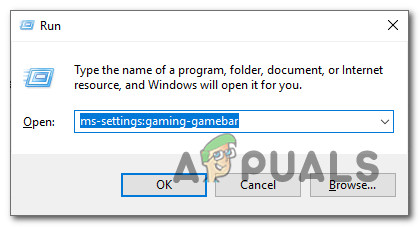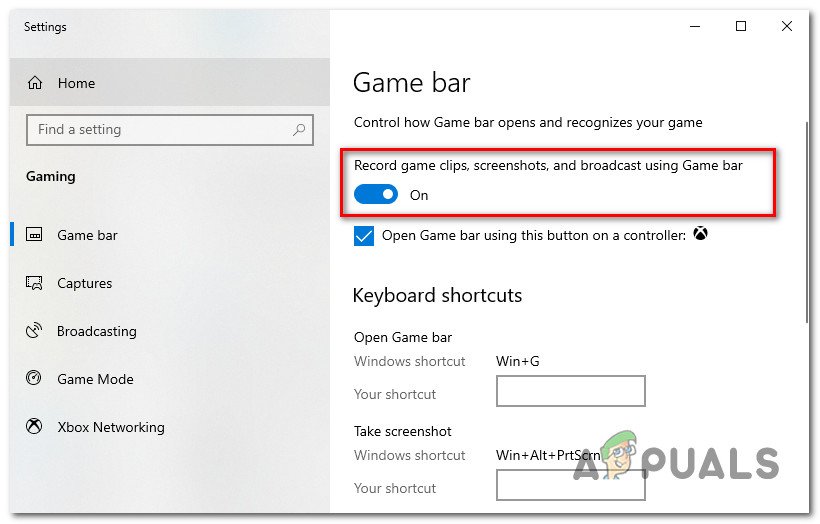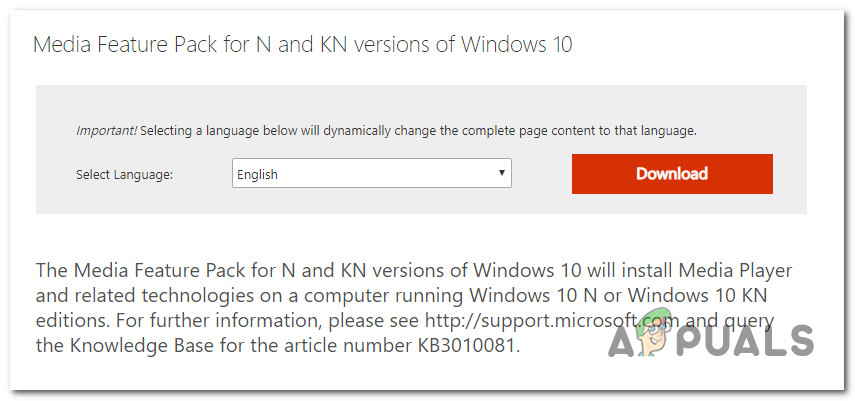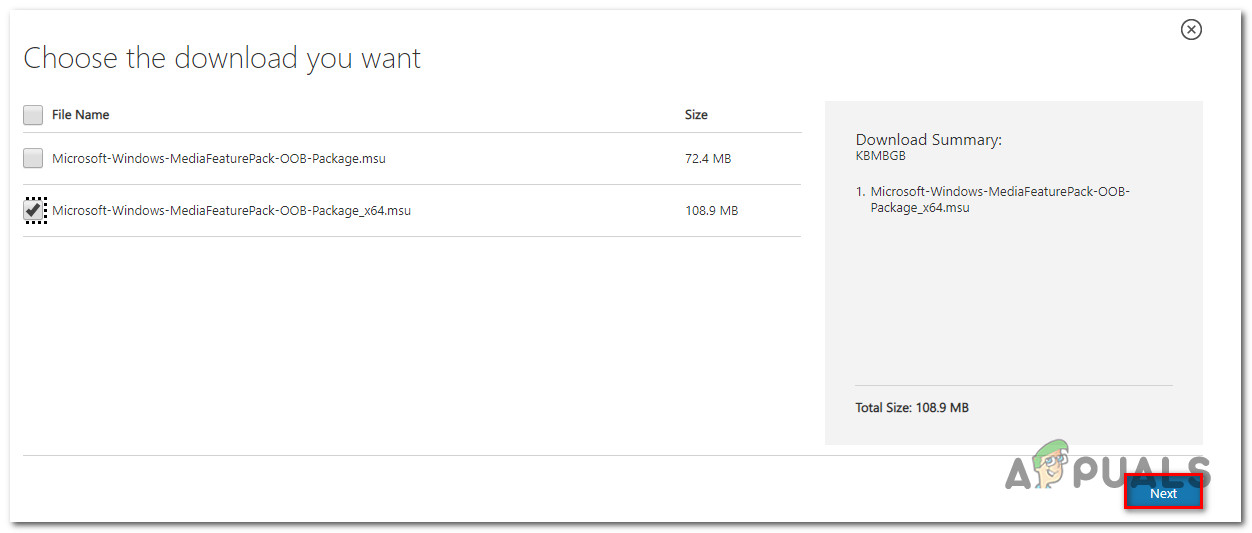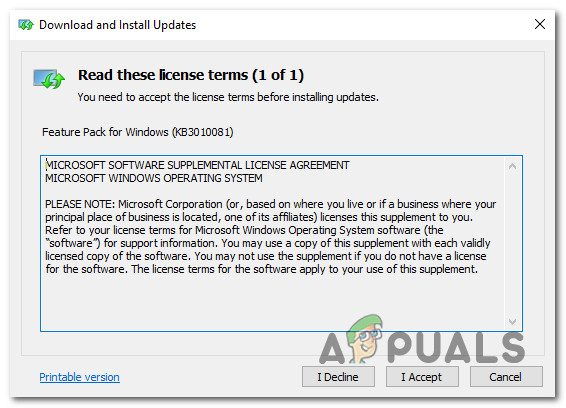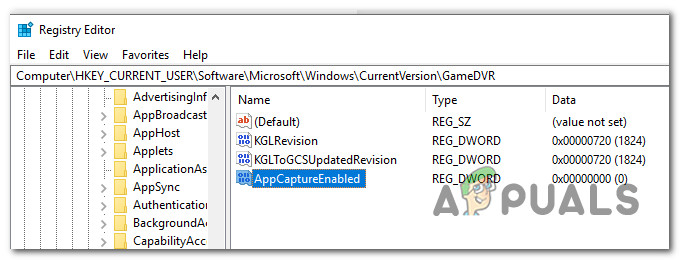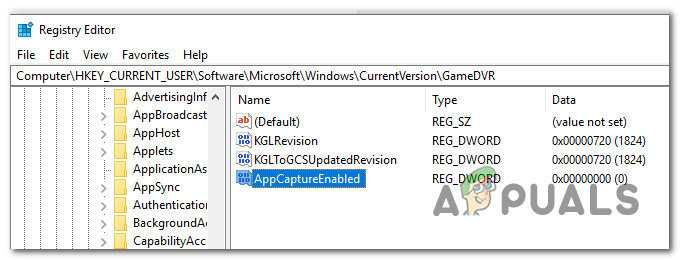مبینہ طور پر متعدد صارفین گیم بار کو کھولنے سے قاصر ہیں۔ یہ مسئلہ زیادہ تر ونڈوز 10 پر پایا جاتا ہے۔ متاثرہ صارفین کی اطلاع ہے کہ اس میں کوئی غلطی یا کوئی چیز نہیں ہے - گیم بار صرف کہیں نظر نہیں آتا ہے اور اس سے وابستہ عمل ٹاسک مینیجر کے اندر موجود نہیں ہے۔

ونڈوز گیم بار
’گیم بار نہیں کھلنے‘ میں خرابی کی وجہ کیا ہے؟
ہم نے صارف کی مختلف رپورٹوں اور مرمت کی حکمت عملی کو دیکھ کر اس خاص مسئلے کی تحقیقات کیں جن سے وہ اس مسئلے کو حل کرنے کے لئے استعمال کرتے تھے۔ ہماری تحقیقات کی بنیاد پر ، بہت سے عام منظرنامے موجود ہیں جو اس خاص غلطی کے پیغام کو متحرک کردیں گے۔
- گیم بار کی خصوصیت کو ترتیبات کے مینو سے غیر فعال کر دیا گیا ہے - اس غلطی کی ایک عام وجہ یہ ہے کہ سیٹنگز مینو سے گیم بار سروس غیر فعال ہے۔ یہ یا تو دستی صارف کی مداخلت کی وجہ سے ہو سکتا ہے یا تیسری پارٹی کی درخواست مداخلت کی وجہ سے ہوسکتا ہے۔ اس معاملے میں ، حل یہ ہے کہ ترتیبات کے مینو سے گیم بار کو دوبارہ فعال کریں۔
- گیم بار کی خصوصیت رجسٹری سے غیر فعال ہے - پچھلی ترمیم کا مطلب یہ ہوسکتا ہے کہ رجسٹری کی کلید گیم بار کی خصوصیت کو چلانے سے روک رہی ہے۔ اس معاملے میں ، آپ رجسٹری میں ترمیم کرکے اور گیم بار کے پیچھے موجود سروس کو شروع کرنے کی اجازت دے کر مسئلہ کو تیزی سے حل کرسکتے ہیں۔
- ونڈوز انسٹالیشن سے میڈیا فیچر پیک غائب ہے - ونڈوز 10 کے این اور کے این ورژن پر بھی یہ مسئلہ پیدا ہوسکتا ہے کیونکہ گیم بار کچھ انحصار استعمال کررہا ہے جو ونڈوز میڈیا فیچر پیک کے ساتھ انسٹال ہوجائے گا۔ اس صورت میں ، حل غائب میڈیا فیچر پیک کو انسٹال کرنا ہے۔
- سسٹم فائل میں بدعنوانی گیم بار میں خرابی کا باعث ہے - کچھ معاملات میں ، مسئلہ در حقیقت نظام فائل میں ہونے والی بدعنوانی کی وجہ سے ہوسکتا ہے۔ گیم بار کی خصوصیت مزید کام نہیں کرے گی اگر اس کی خدمت کے ذریعہ استعمال شدہ فائلیں ، عمل یا انحصار خراب ہوجاتا ہے۔ اس خاص معاملے میں ، اس مسئلے کو مرمت انسٹال یا دوبارہ ترتیب دے کر حل کرنا چاہئے۔
نوٹ: یاد رکھیں کہ اگر آپ کو اسکرین کو پورے اسکرین موڈ میں چلاتے ہوئے اس مسئلے کا سامنا کرنا پڑتا ہے تو ، امکانات ہی ہیں کھیل ہی کھیل میں بار دراصل چل رہا ہے۔ یاد رکھیں کہ گیم بار کو ظاہر نہ ہونے کے لئے تشکیل دیا گیا ہے (گرافیکل انٹرفیس) جب کہ کھیل پوری اسکرین پر چل رہا ہے۔ تاہم ، آپ پھر بھی اس کی ہاٹکیز استعمال کرسکتے ہیں (جیسے۔ Alt + R دبائیں ریکارڈنگ شروع کرنے اور روکنے کے لئے)۔ ریکارڈنگ شروع ہونے پر اور مکمل ہونے پر آپ کو تھوڑا سا فلیش محسوس کرنا چاہئے۔
اگر آپ فی الحال اس خاص مسئلے کو حل کرنے کی جدوجہد کر رہے ہیں تو ، یہ مضمون آپ کو خرابیوں کا سراغ لگانے کی حکمت عملی کا انتخاب فراہم کرے گا۔ نیچے نیچے ، آپ کو ان طریقوں کا انتخاب ملے گا جو اسی طرح کی صورتحال میں دوسرے استعمال کنندہ مسئلے کو حل کرنے کے لئے استعمال کرتے ہیں۔
ہر ممکن حد تک موثر ہونے کے ل we ، ہم آپ کو ترغیب دیتے ہیں کہ طریقron کار پر ترتیب وار ترتیب دیج follow کہ ان کی کارکردگی اور شدت کے ذریعہ حکم دیا گیا ہو۔ آخر کار آپ کو کسی ایسی طے شدہ چیز سے ٹھوکر لگانی چاہئے جو آپ کے خاص منظر نامے میں اس مسئلے کو حل کرتی ہے۔
طریقہ 1: ترتیبات کے مینو سے گیم بار کو فعال کرنا
اس سے پہلے کہ آپ کوئی اور کوشش کریں ، اس بات کو یقینی بنانا ضروری ہے کہ آپ کے پاس سیٹنگز مینو سے گیم بار کی خصوصیت فعال ہے۔ اسی مسئلے کو حل کرنے کے لئے جدوجہد کرنے والے متعدد صارفین نے بتایا ہے کہ خصوصیت کی اجازت دینے کے بعد یہ مسئلہ حل ہوگیا تھا گیم بار کا استعمال کرتے ہوئے گیم کلپس ، اسکرین شاٹس اور براڈکاسٹ ریکارڈ کریں .
اس کے طریقہ کار کے بارے میں ایک فوری ہدایت نامہ یہ ہے:
- دبائیں ونڈوز کی + R رن کمانڈ کھولنے کے لئے۔ پھر ، ٹائپ کریں “ ایم ایس کی ترتیبات: گیمنگ-گیم بار ”اور دبائیں داخل کریں کے کھیل بار ٹیب کو کھولنے کے لئے ترتیبات ایپ
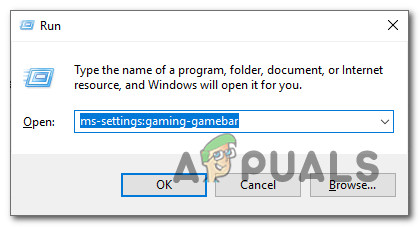
رن باکس کے ذریعے گیم بار ٹیب کھولنا
- کے اندر کھیل بار ٹیب ، آسانی سے وابستہ ٹوگل کو فعال کریں گیم بار کا استعمال کرتے ہوئے گیم کلپس ، اسکرین شاٹس اور براڈکاسٹ ریکارڈ کریں .
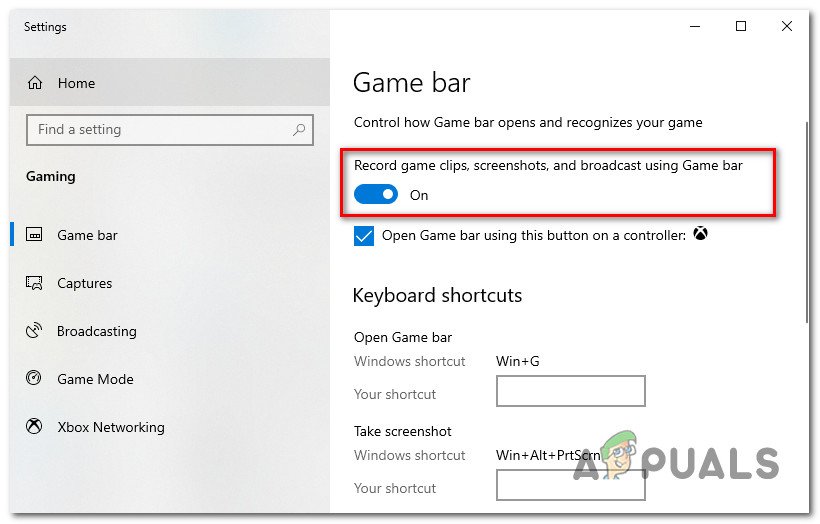
ترتیبات کے مینو سے گیم بار کو فعال کرنا
- گیم بار شروع کریں اور دیکھیں کہ آیا معاملہ حل ہوگیا ہے۔
اگر آپ کو ابھی تک مسئلہ درپیش ہے تو ، نیچے اگلے طریقہ پر جائیں۔
طریقہ 2: ونڈوز 10 کے N اور KN ورژن کے لئے میڈیا فیچر پیک انسٹال کرنا
کچھ خاص ونڈوز 10 ورژن کے ساتھ ، میڈیا فیچر پیک پہلے سے انسٹال نہیں ہوا ہے اور یہ ونڈوز اپ ڈیٹ کے ذریعے انسٹال نہیں ہوگا۔ اس کا مطلب یہ بھی ہے کہ گیم بار میں سے کچھ خصوصیات توقع کے مطابق کام نہیں کریں گی۔
اگر آپ ونڈوز 10 کے N یا KN ورژن پر اس مسئلے کا سامنا کر رہے ہیں تو ، امکان موجود ہے کہ آپ گمشدہ میڈیا فیچر پیک کو انسٹال کرکے اس مسئلے کو حل کر پائیں گے۔ اس کے طریقہ کار کے بارے میں ایک فوری ہدایت نامہ یہ ہے:
- اس لنک پر جائیں ( یہاں ) ، اپنی زبان منتخب کریں اور پر کلک کریں ڈاؤن لوڈ کریں ڈاؤن لوڈ کرنے کے لئے بٹن میڈیا فیچر پیک .
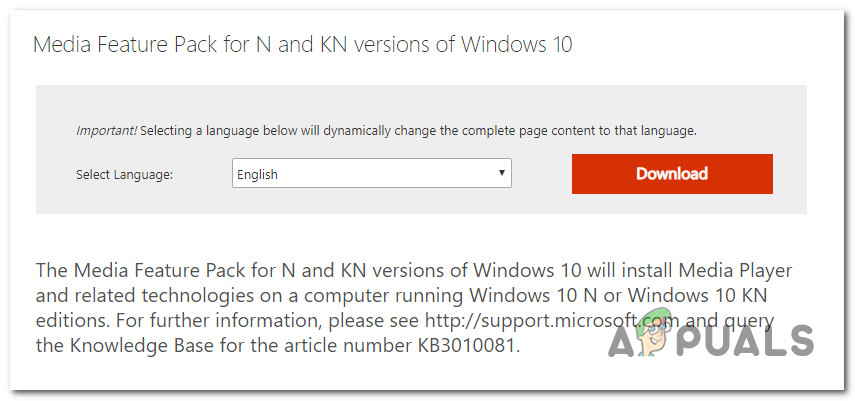
میڈیا فیچر پیک انسٹال کرنا
- اپنے بٹ ورژن کے مطابق مناسب انسٹالیشن پیکیج کا انتخاب کریں۔ اگر آپ ونڈوز 10 کا 32 بٹ ورژن چلا رہے ہیں تو ، پہلا ورژن ڈاؤن لوڈ کریں۔ اگر نہیں تو ، دوسرے کے لئے جاؤ. پھر ، مارو اگلے ڈاؤن لوڈ شروع کرنے کے لئے۔
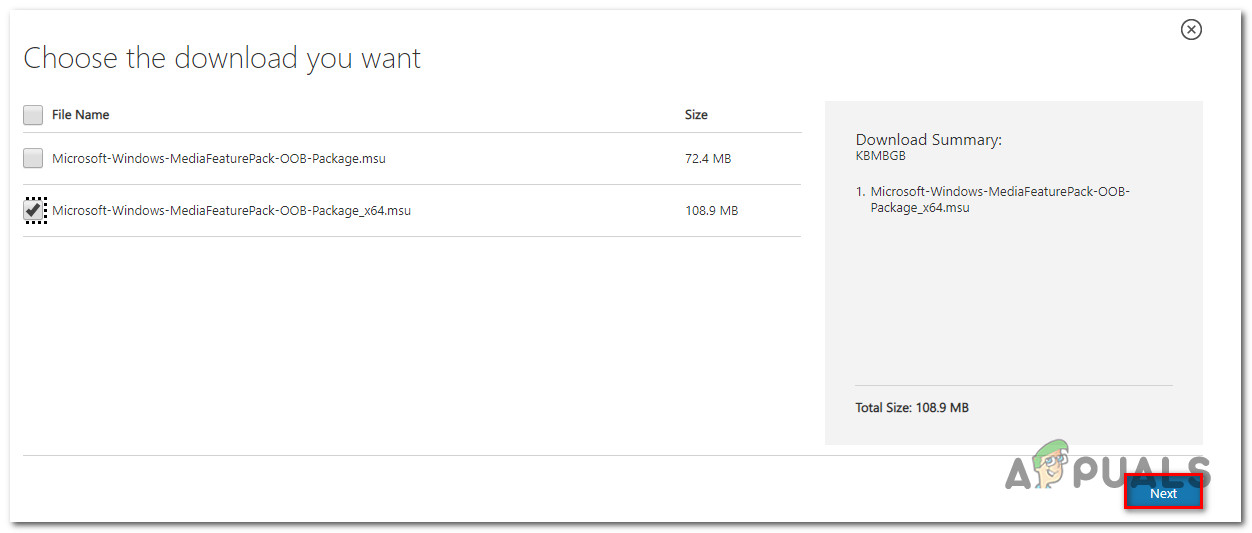
مناسب میڈیا فیچر انسٹالر ڈاؤن لوڈ کرنا
- ایک بار جب انسٹالیشن مکمل ہوجائے تو ، انسٹالیشن کو قابل عمل کے قابل کھولیں اور میڈیا فیچر پیک کو انسٹال کرنے کے لئے اسکرین پر موجود ہدایات پر عمل کریں۔
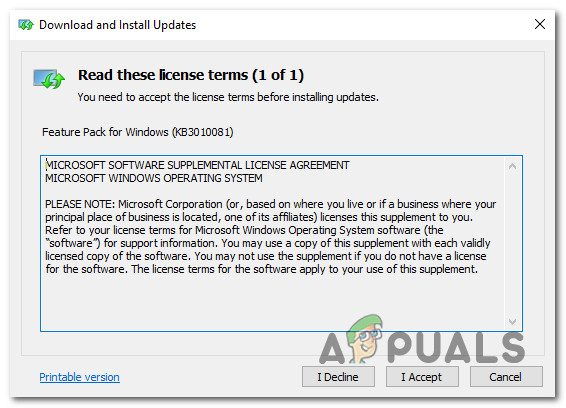
ونڈوز میڈیا فیچر پیک کو انسٹال کرنا
- اپنا کمپیوٹر دوبارہ شروع کریں اور دیکھیں کہ اگلے آغاز پر مسئلہ حل ہو گیا ہے۔
اگر آپ کو ابھی تک مسئلہ درپیش ہے تو ، نیچے اگلے طریقہ پر جائیں۔
طریقہ 3: رجسٹری ایڈیٹر کے ذریعے گیم بار کو چالو کرنا
یہ ممکن ہے کہ ونڈوز 10 کی گیم بار فعالیت کو کسی رجسٹری ویلیو کے ذریعے غیر فعال کردیا جائے۔ ہوسکتا ہے کہ آپ نے یہ ترمیم ماضی میں خود کی ہو یا کسی فریق ثالث کی ایپ نے آپ کے ل done کیا ہو۔ اگر یہ مخصوص منظر نامہ آپ کی موجودہ صورتحال پر لاگو ہوتا ہے تو ، آپ زیادہ تر ممکنہ طور پر رجسٹری ایڈیٹر کو گیم ڈی وی آر کلید پر تشریف لانے اور اس بات کو یقینی بناتے ہوئے ایپ کیپچر ایبلڈ ڈ ورڈ کو اہل بنائے ہوئے کی مدد سے اس مسئلے کو حل کرنے کا انتظام کریں گے۔
اس کے طریقہ کار کے بارے میں ایک فوری ہدایت نامہ یہ ہے:
- دبائیں ونڈوز کی + R رن ڈائیلاگ باکس کھولنے کے ل. پھر ، ٹائپ کریں “ regedit ”اور دبائیں داخل کریں کھولنے کے لئے رجسٹری ایڈیٹر . اگر کے ذریعہ اشارہ کیا گیا ہو UAC (صارف اکاؤنٹ کنٹرول) ، پر کلک کریں جی ہاں عطا کرنے انتظامی مراعات .

رجسٹری ایڈیٹر کھولنے کے لئے رن میں ٹائپنگ Regedit
- رجسٹری ایڈیٹر کے اندر ، دائیں ہاتھ والے مینو کو درج ذیل کلید پر تشریف لے جائیں۔
HKEY_CURRENT_USER سافٹ ویئر مائیکروسافٹ ونڈوز کرنٹ ورژن گیم ڈی وی آر
نوٹ: آپ اوپر ایڈریس بار کے اندر ایڈریس پیسٹ کرکے اور دبانے سے عمل کو کافی حد تک تیز کرسکتے ہیں داخل کریں .
- گیم ڈی وی آر کلید منتخب ہونے کے ساتھ ، دائیں ہاتھ کی پین پر جائیں اور ڈبل کلک کریں AppCaptureEn सक्षम .
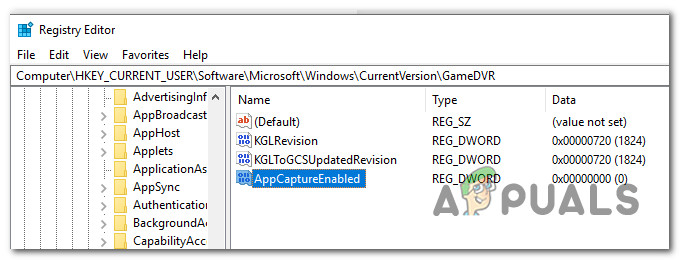
ایپ کیپچر ایبلڈڈ DWORD ویلیو تک رسائی حاصل کرنا
نوٹ: اگر AppCaptureEn सक्षम قدر کے اندر موجود نہیں ہے گیم ڈی وی آر کلید ، خالی جگہ پر دائیں کلک کرکے اور منتخب کرکے سکریچ سے ایک بنائیں نیا> DWORD (32) سا قدر. اس کے بعد ، نئی تخلیق کردہ قدر کا صرف نام رکھیں AppCaptureEn सक्षम.
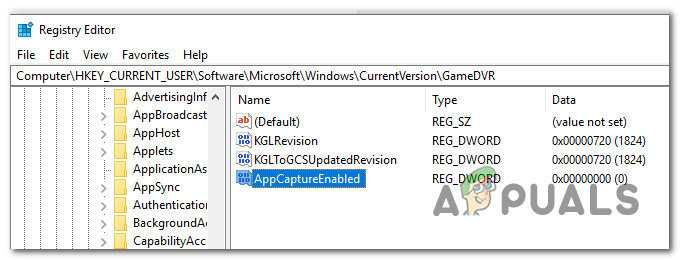
AppCaptureEn सक्षम نامی ایک نئی ڈوڈور ویلیو تشکیل دینا
- پر ڈبل کلک کریں AppCaptureEn सक्षम اس سے وابستہ باکس کو ڈوورڈ اور تبدیل کریں ویلیو ڈیٹا کرنے کے لئے 1 تبدیل کرنے کے لئے کھیل ہی کھیل میں بار پھر سے.

رجسٹری ایڈیٹر کھولنے کے لئے رن میں ٹائپنگ Regedit
- رجسٹری ایڈیٹر بند کریں ، اپنا کمپیوٹر دوبارہ شروع کریں اور دیکھیں کہ آیا معاملہ حل ہوگیا ہے۔
اگر آپ کو ابھی بھی ایک ہی غلطی کا سامنا ہو رہا ہے تو ، نیچے اگلے طریقہ پر جائیں۔
طریقہ 4: مرمت کا انسٹال کرنا یا پی سی کو دوبارہ سیٹ کرنا
متعدد صارفین جنہوں نے ہر طرح کے اصلاحات آزمائے ہیں نے بتایا ہے کہ آخر کار وہ اپنے کمپیوٹر کو دوبارہ ترتیب دے کر یا مرمت کا انسٹال کرکے مسئلے کو حل کرنے میں کامیاب ہوگئے۔ یہ دونوں طریقے آپ کو اپنی ذاتی فائلوں اور ایپلیکیشنز کو رکھنے دیتے ہوئے اس مسئلے کو حل کرنے کی اجازت دیں گے۔
اگر آپ پی سی ری سیٹ کے ساتھ جانے کا فیصلہ کرتے ہیں تو ، اس مضمون میں دی گئی ہدایات پر عمل کریں ( یہاں ). لیکن یاد رکھیں کہ آپ کو منتخب کرنے کی ضرورت ہوگی میری فائلیں رکھیں اگر آپ اپنی ذاتی فائلوں ، ترتیبات اور درخواستوں کو محفوظ کرنا چاہتے ہیں تو اختیارات۔

میری فائلوں کے اختیارات رکھیں پی سی کے ساتھ دوبارہ ترتیب دینا
اگر آپ مرمت کی تنصیب کے لئے جانے کا فیصلہ کرتے ہیں تو ، اس مضمون کے اندر فراہم کردہ ہدایات پر عمل کریں ( یہاں ). لیکن یاد رکھیں کہ اس طریقہ کار کے ل procedure آپ کو اپنے ونڈوز ورژن کا انسٹالیشن میڈیا درکار ہوگا۔ یہ طریقہ کار آپ کے کسی بھی فائلوں یا اطلاق کو متاثر کیے بغیر ونڈوز کے تمام اجزاء اور ڈیفالٹ ونڈوز ایپس کو دوبارہ ترتیب دے گا۔
قطع نظر اس ترمیم کے آپشن سے جو آپ استعمال کرتے ہیں ، اس مسئلے کو اب حل ہونا چاہئے جب ونڈوز کے اجزاء کو دوبارہ متحد کردیا گیا ہے۔ ایک بار پھر گیم بار کھول کر تصدیق کریں کہ آیا یہ سچ ہے۔ گیم بار اب عام طور پر کھلنا چاہئے۔

کھیل ہی کھیل میں بار عام طور پر کام
4 منٹ پڑھا